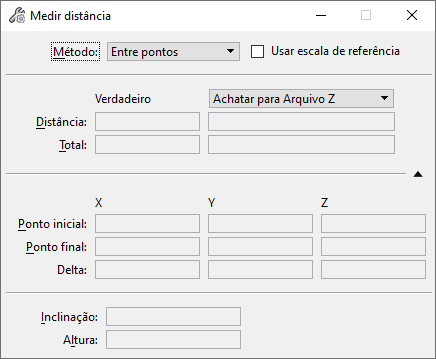| Método
|
Define o método de medição de distância.
- Entre pontos — Mede a distância linear entre dois pontos de dados. Quando o comando está ativo, um total em execução é exibido. Pode ser utilizado em design 2D ou 3D ou modelos da folha.
- Ao longo do elemento — Mede ao longo de um elemento a partir de uma origem. Pode ser utilizado em design 2D ou 3D ou modelos da folha. Os elementos são: Linha, string de linha, multilinha, arco, elipse, forma, curva, curva de B-spline, cadeia complexa ou forma complexa.
- Perpendicular — Mede a distância entre os elementos perpendiculares um ao outro. Pode ser utilizado em Modelos do Desenho 2D e modelos da folha. A ferramenta só funciona em um arquivo 3D na orientação de Vista Superior. Outras rotações de vista, como Frontal, podem não produzir o resultado esperado. Os elementos são: Linha, string de linha, multilinha, arco, elipse, forma, curva, curva de B-spline, cadeia complexa ou forma complexa.
- Mínimo entre — Mede a distância mínima entre dois elementos. Pode ser utilizado em design 2D ou 3D ou modelos da folha. Os elementos são: Linha, string de linha, multilinha, arco, elipse, forma, curva, curva de B-spline, cadeia complexa ou forma complexa.
- Máximo entre — Mede a distância máxima entre dois elementos. Pode ser utilizado em design 2D ou 3D ou modelos da folha.
|
| (Technology Preview) Usar escala de referência
|
Permite que os usuários meçam em unidades de modelo verdadeiras enquanto estiverem em um modelo de Planilha que contém um arquivo de referência dimensionado. Essa caixa de seleção está desativada por padrão.
Nota: Esta configuração só é aplicável nos modelos de Folha.
|
| Achatar direção
|
Define como as medições de distância são calculadas. Todas as distâncias de relatório Verdadeiro e Projetado. Uma distância Verdadeira é a distância do "mundo real". Ele não é afetado pelo modo Achatar direção, mas dependendo do ACS pode ser afetado pelo Plano ACS (consulte caixa de diálogo Travas). Se quiser medir a distância entre os elementos referenciados considerando a escala de referência, você precisa definir a escala ACS igual à escala de referência e ativar o bloqueio do Plano ACS. A distância projetada está no plano XY e é afetada pelo modo Achatar direção. No caso de modelos 2D, a distância projetada é útil ao medir distâncias entre elementos no modelo 2D e um anexo de referência 3D. Todos os modos se aplicam a todos os tipos de modelo.
- Nenhum — (Disponível somente quando Perpendicular, Mínimo entre ou Máximo entre está selecionado na configuração Método) A distância projetada é a distância Verdadeira.
- Achatar para Arquivo Z — (Disponível somente quando Entre pontos ou Ao longo do elemento é selecionado na configuração Método) A distância projetada é relativa ao Z global. As coordenadas Início e Término são sempre relatadas como pontos verdadeiros no modelo selecionado em relação à Origem global.
- Achatar para Vista — A distância projetada é relativa ao Z da vista. As coordenadas relatadas são das coordenadas globais relativas à rotação da Vista. Os pontos de Início e Término são sempre projetados de modo que o valor Z sempre seja 0. Portanto, a coluna Z não é exibida.
- Achatar para Plano ACS — A distância projetada é relativa ao ACS Z. Em 3D, os pontos de Início e Término são projetados a partir do plano XY, portanto o valor Z sempre será 0. Portanto, a coluna Z não é exibida. As coordenadas relatadas são sobre o eixo ACS Z / plano ACS XY. Em 3D, as coordenadas relatadas são projetadas.
- Achatar para Plano AccuDraw — A distância projetada é relativa ao Z do AccuDraw. As coordenadas relatadas são as coordenadas do projeto sobre o eixo AccuDraw Z. Como as coordenadas são projetadas, o valor Z sempre será 0. Portanto, você não verá a coluna Z na exibição. O ponto de término é 0 em AccuDraw, de modo que o Ponto inicial e os relatórios Delta os componentes XY
- Geodésico - Se o modelo tiver um GCS ativo, a distância é medida utilizando as coordenadas do GCS. Projeta-se a distância geodésica com base no SGC ativo.
|
| Distance
|
Exibe o resultado da última medição. Consulte a configuração Achatar direção acima para obter a descrição das distâncias "Verdadeiro" e "Projetado".
|
| Total
|
(Método definido como somente Entre pontos) Exibe a distância total medida.
|
| Somente segmento
|
(Método definido como Perpendicular apenas) Se ativado, a medida é restrita para ser perpendicular ao segmento selecionado do elemento ou à projeção do segmento.
Se desligado, a medida perpendicular é tirada do segmento mais próximo do elemento selecionado.
|
| Ponto inicial
|
Exibe os valores de coordenadas XYZ do ponto inicial.
|
| Ponto final
|
Exibe os valores da coordenada XYZ para o ponto final.
|
| Delta
|
Exibe a distância entre os pontos inicial e final de cada eixo.
|
| Inclinação
|
Exibe a inclinação entre os pontos inicial e final.
|
| Altura
|
Exibe a altura entre os pontos inicial e final.
|
 Usado para medir distância. As coordenadas são sempre relatadas do modelo ativo e não de um anexo de arquivo de referência.
Usado para medir distância. As coordenadas são sempre relatadas do modelo ativo e não de um anexo de arquivo de referência.